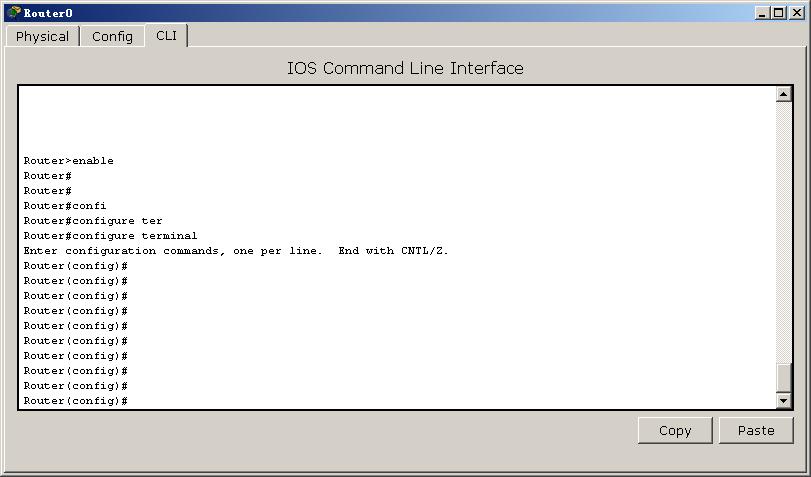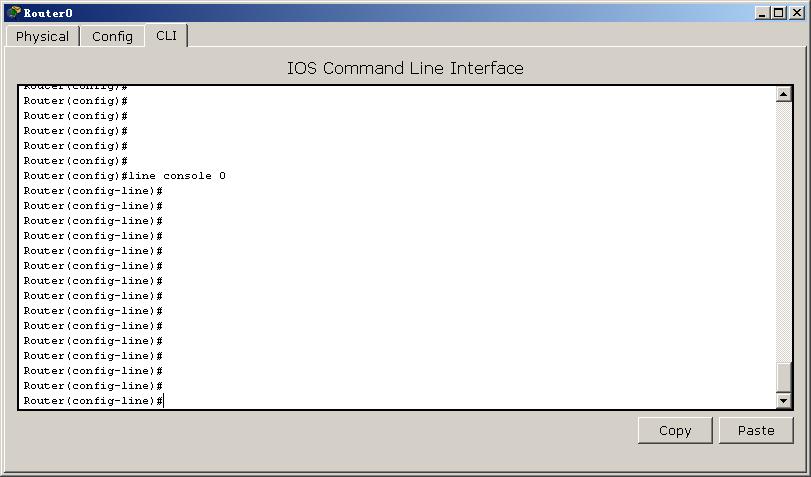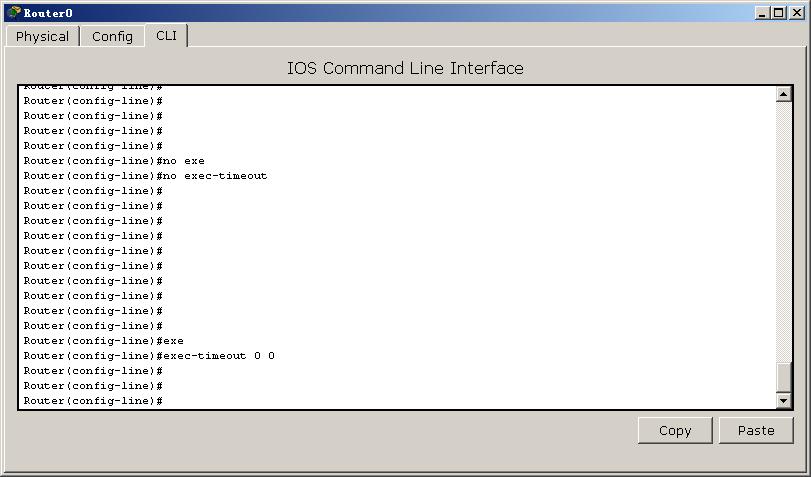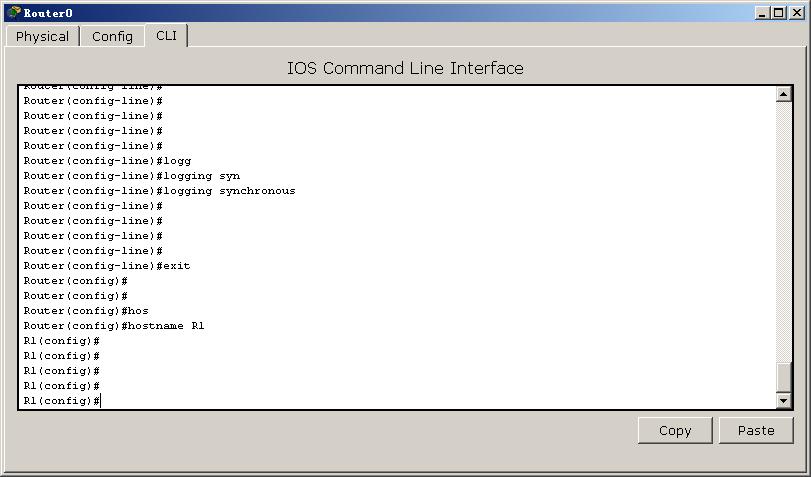上一节我们简单介绍了路由器特权模式,本节我们介绍路由器全局配置模式,对路由器进行相应设置。
1.首先,介绍一些非常有用的配置。在路由器命令行界面,如果我们隔一段时间没有在界面上进行任何操作,则界面会处于屏保模式,之前所处的状态会被重置,从而需要很多重复的额外工作。比如说我们已经进入了端口配置模式(后边会讲到),由于屏保,我们必须从用户模式-->特权模式-->全局配置模式-->端口配置模式。
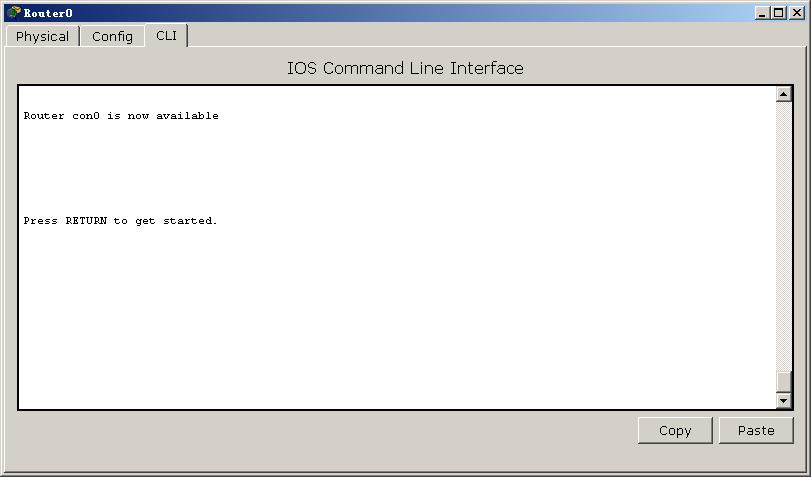
2. 输入【configure terminal】或者输入【conf term】或者用【Tab】健补全命令,均可进入全局配置模式。
3.为了避免在输入当前模式下路由器不能识别的命令时,路由器将其当作域名进行查找而耽误时间,可以在【全局配置模式】下,输入【no ip domain-lookup】来禁掉该项功能,在配置完成之后再进行恢复,恢复的命令为【ip domain-lookup】。
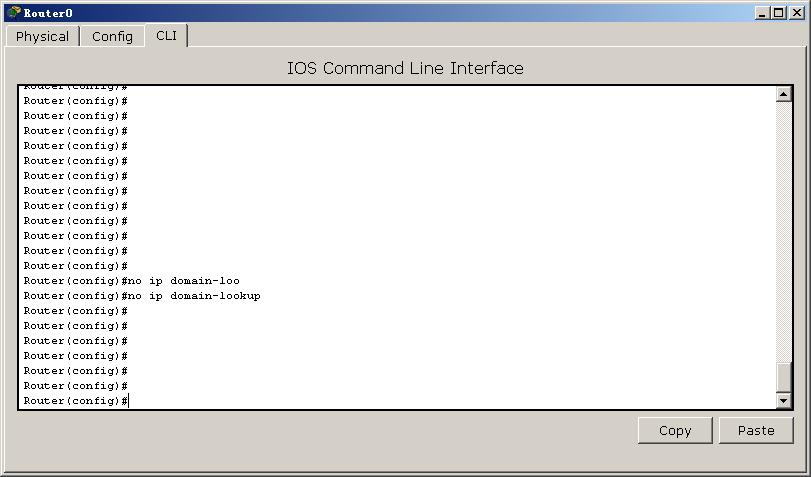
4.输入【line console 0】,进入当前console口连接。所谓console口连接即指为了对路由器进行设置,用计算机与路由器进行连接的端口。
5.输入【no exec-timeout】或者【exec-timeout 0 0】禁用屏保,即当前命令行激活状态永不过期,因此不会出现激活状态过期之后发生屏保。
6.输入【logging synchronous】避免配置过程中,某些命令导致的弹出提示窗口中断当前进行的配置,因为有些配置需要不止一条命令才能完成。输入【host 主机名】可以设置路由器名称,下边例子将路由器主机名设置为R1.
本节我们对路由器的一些有用设置进行了介绍,下一节我们会进行路由器端口IP配置,同时将两台路由器连通。